如何在WPS2019中批量查找数字如何在WPS文本中批量替换数字
WPS2019中如何批量修改编号?WPS2019中如何批量找号?WPS2019中如何批量替换编号?WPS2019批量修改号用来查找和替换什么?当我们批量修改文本时,我们可以使用查找和全部替换,但是数字是1到10,11等。如何批量更换号码?您可以在WPS文本中成批查找和替换数字。来看看WPS2019批量修改数字图文教程。
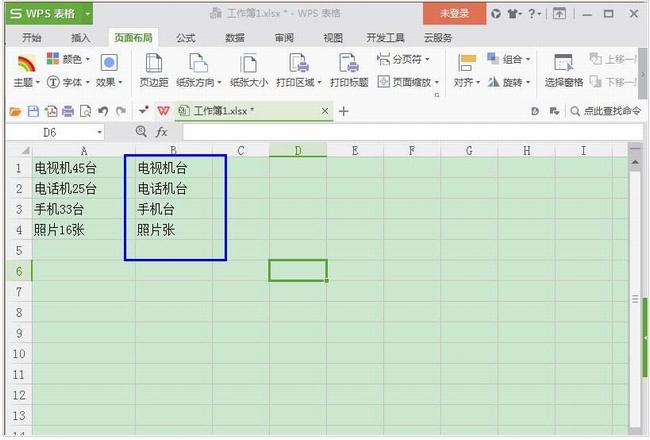
WPS2019中如何批量给数字加方括号?
1.打开WPS2019,新建一个空白文档,然后输入一些内容(如下图)。
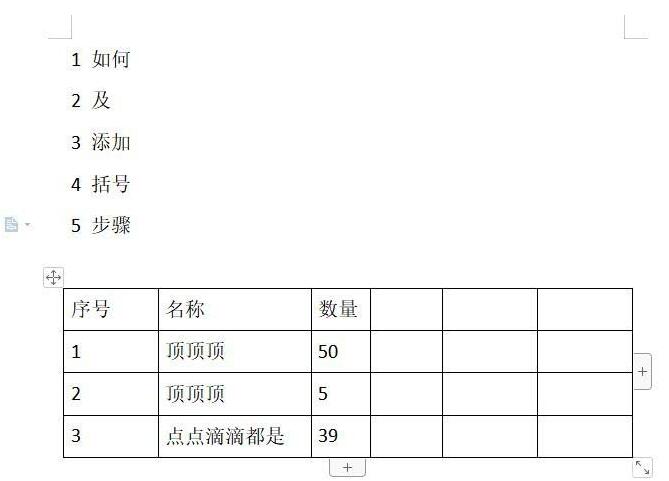
2.然后选择需要加括号的数字(如下图)。
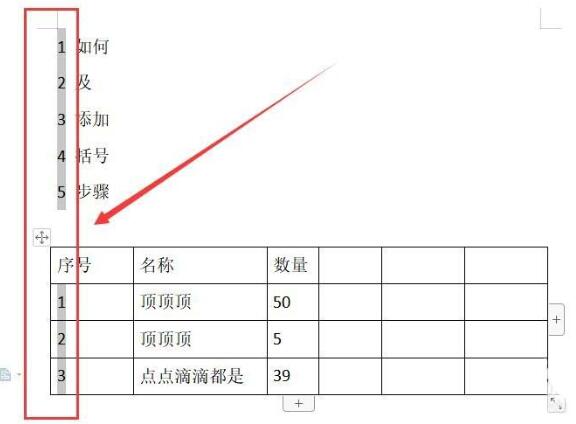
3.点击菜单栏中的“开始”按钮,选择“查找并替换”,从弹出的下拉选项中选择“替换”(如下图所示)。
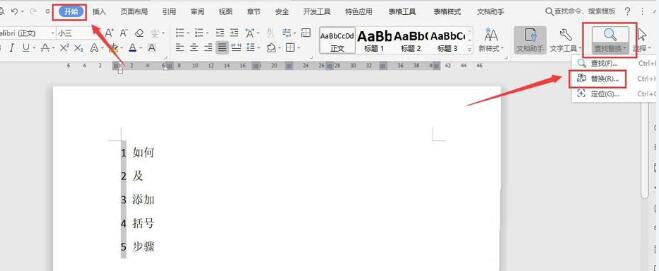
4.在弹出的对话框中,在搜索内容中输入“[0-9]@”,替换为“[]”,然后点击“高级搜索”(如下图)。
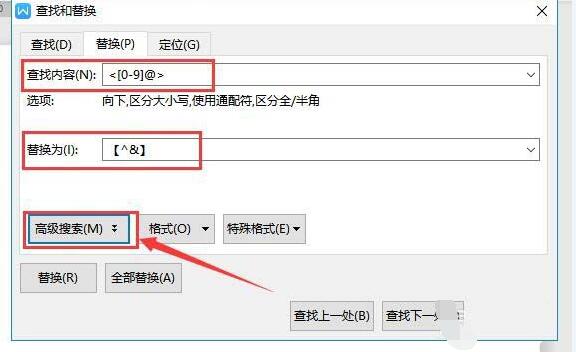
5.在显示的下拉选项中,勾选“使用通配符”选项,然后单击“全部替换”(如下所示)。
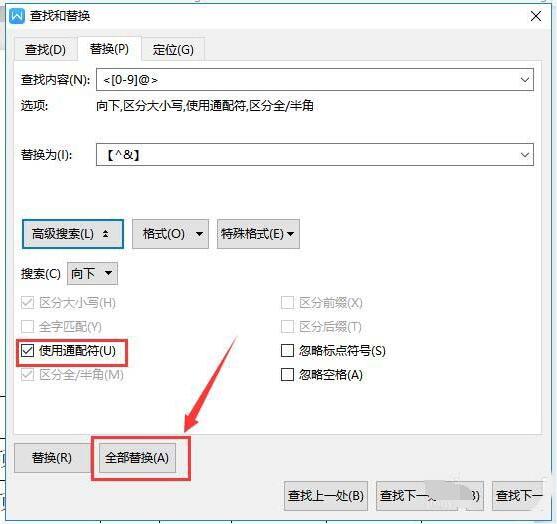
6.在弹出的对话框中,将显示替换已经完成。需要替换其他人吗?选择“取消”不替换其他(如下所示)。
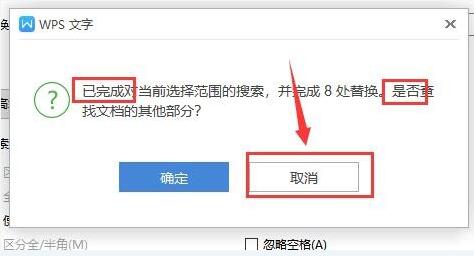
7.更换完成(如下图所示)。
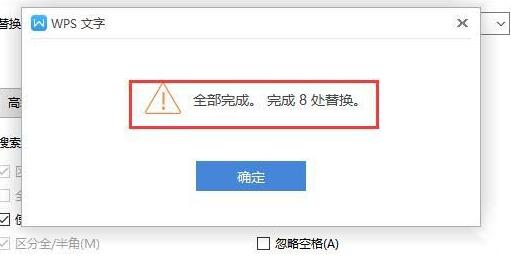
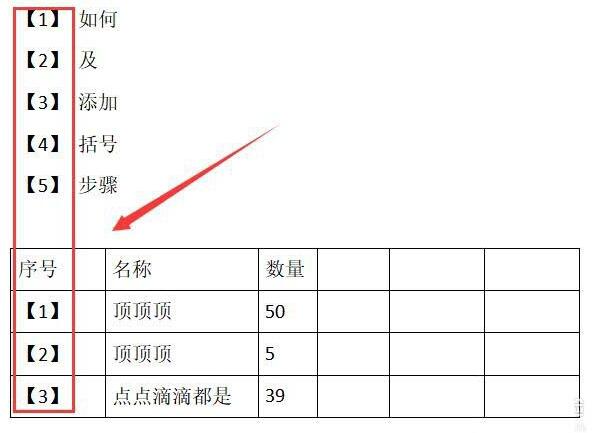
WPS2019字符如何批量给数字加下划线?
1.首先在电脑上用WPS2019打开要编辑的文档,可以看到有很多数字。
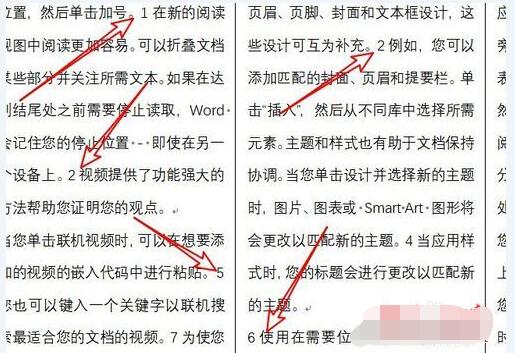
2.这是WPi 2019年菜单栏的开始菜单。
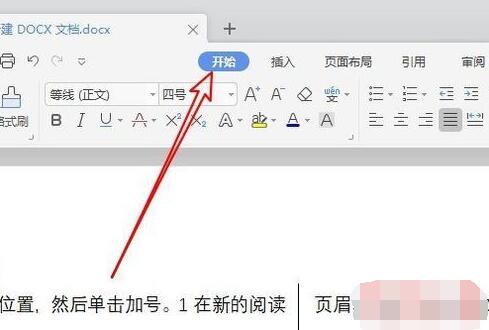
3.然后单击查找替换下拉按钮中的替换菜单项。
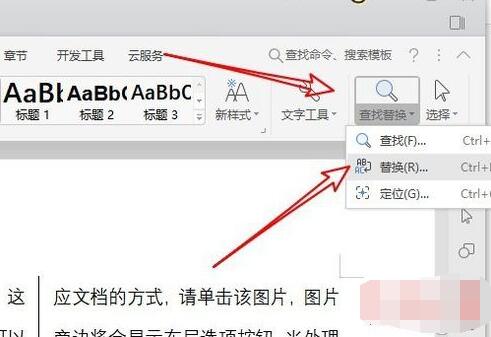
4.此时,将打开“搜索和替换”窗口,并在窗口中输入以下内容。
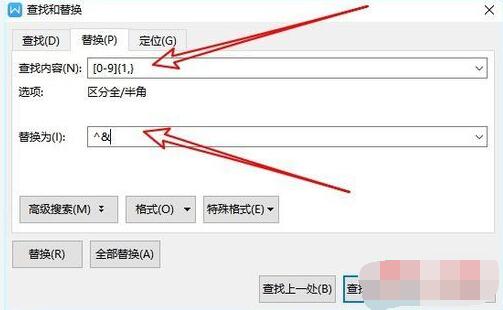
5.然后点击格式下拉按钮,选择字体菜单项。
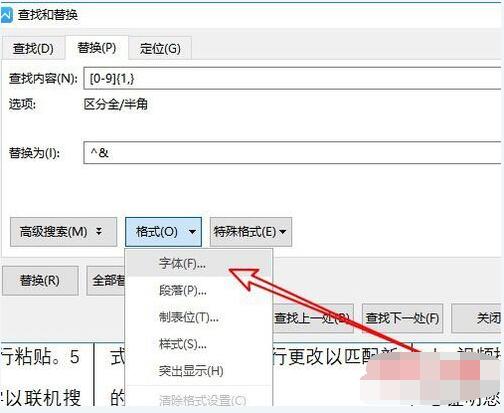
6.在打开的字体窗口中,我们设置下划线路线和下划线颜色。
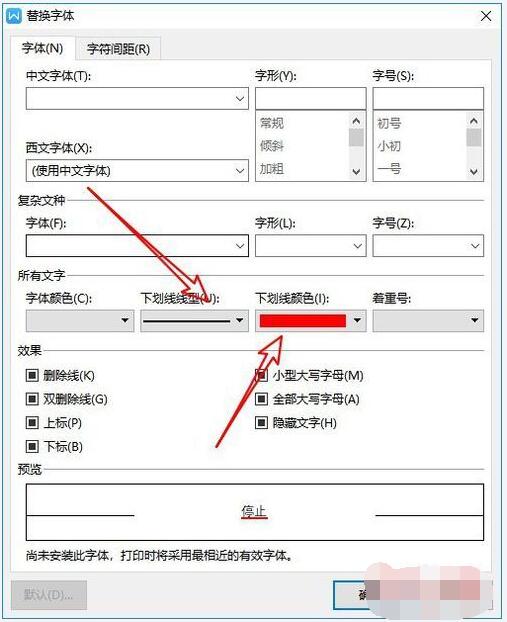
7.接下来,单击高级搜索下拉按钮,并选中通配符前面的复选框。
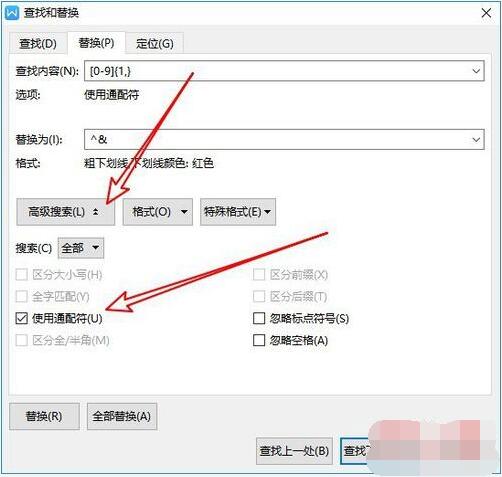
8.单击“确定”按钮查看文档,该文档已在数字下分批加下划线。
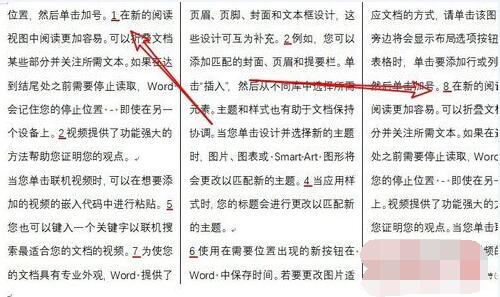
如何在WPS表单批量删除文本中的数字?
1.以下是样本数据(如图);
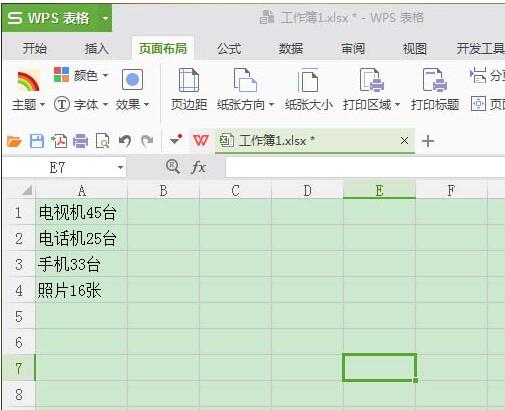
2.将表单中的数据复制到WPS文档中(如图);
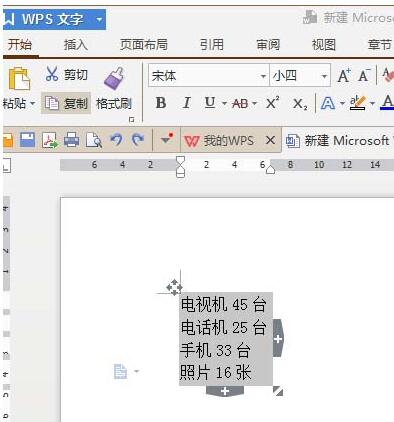
3.点击“查找并替换”,选择“替换”(如图);
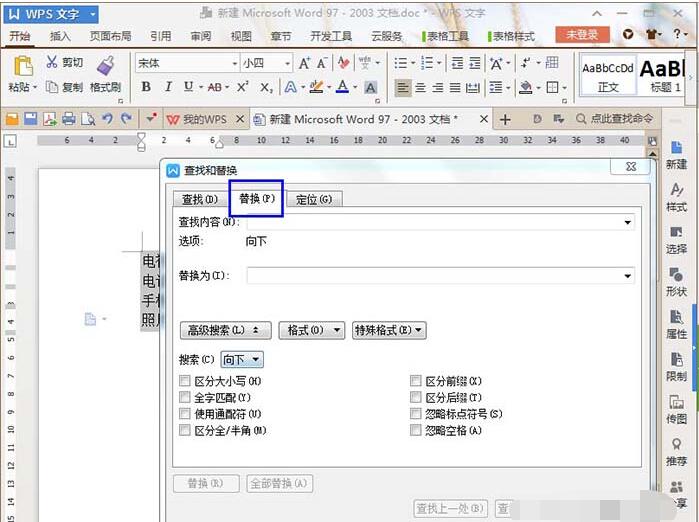
4.在搜索内容中输入“[0-9]”,但不输入替换内容(如图);
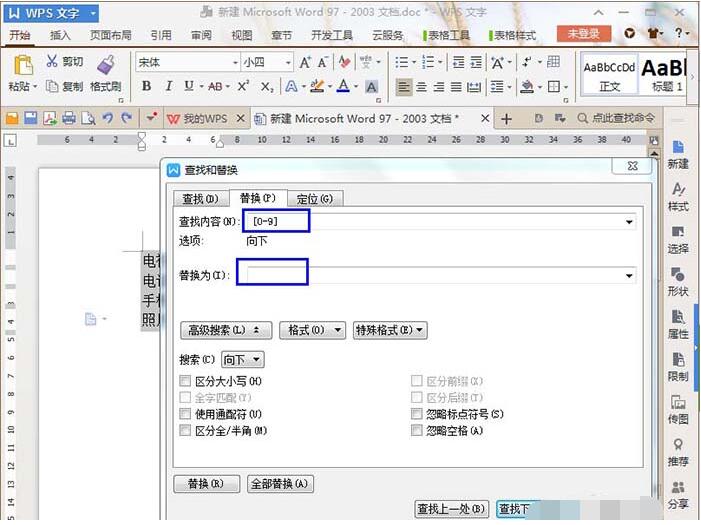
5.勾选“使用通配符”进行高级搜索,然后点击“全部替换”(如图);
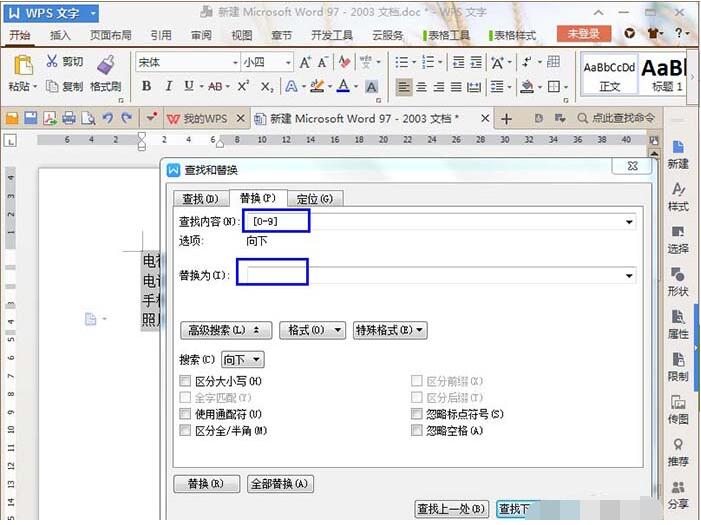
6.接下来,会弹出一个提醒对话框,点击确定(如图)。
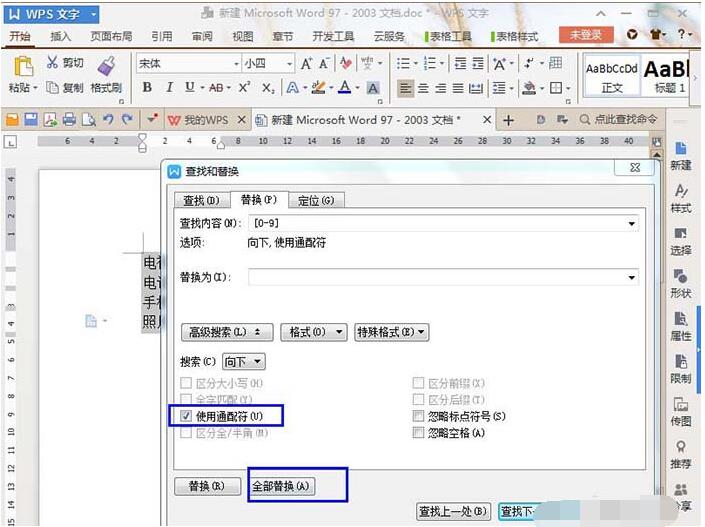
7.更换完成后再次点击确定(如图);
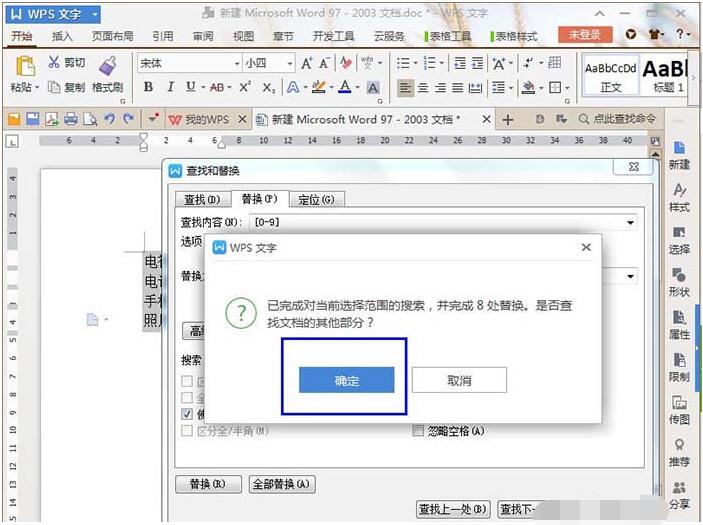
8.此时,文本中的数字被删除,然后将文档的内容复制到表格中就可以了(如图)。
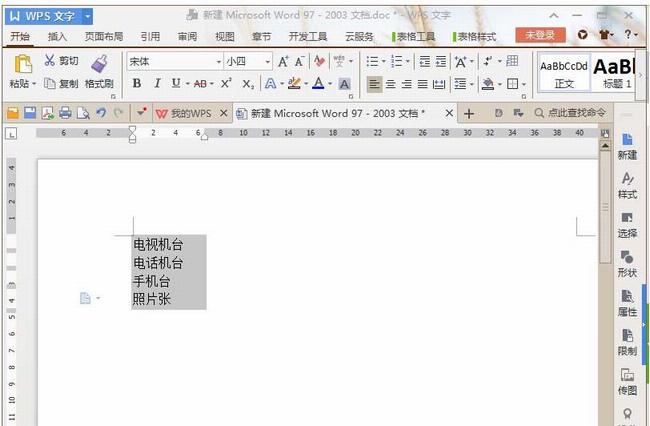
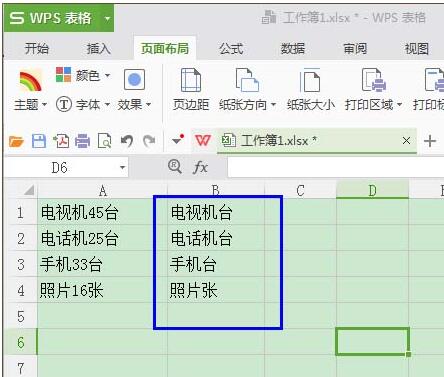
以上是WPS2019批量修改数字图文教程。WPS单词可以批量修改数字,但WPS表单不能。通过将WPS表单的内容复制到WPS单词中,您可以通过搜索和替换所有数字来批量修改数字。WPS文本可以批量删除数字,找到内容“[0-9]”,替换内容为空。WPS2019可以批量为数字添加下划线和方括号。关注办公学习网,解锁更多软件教程。
版权声明:如何在WPS2019中批量查找数字如何在WPS文本中批量替换数字是由宝哥软件园云端程序自动收集整理而来。如果本文侵犯了你的权益,请联系本站底部QQ或者邮箱删除。

















